advertisement
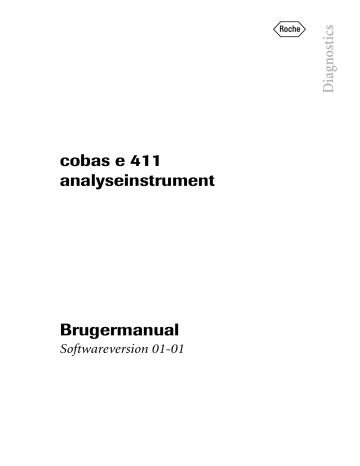
cobas e
411 analyseinstrument
Kontrolenhed
3 Kontrolenhed
Indholdsfortegnelse
Dette kapitel giver en detaljeret beskrivelse af kontrolenheden og dens komponenter samt en oversigt over systemets software.
Roche Diagnostics
Brugermanual · Version 1.0
I dette kapitel
Kapitel
3
A-53
3 Kontrolenhed
Indholdsfortegnelse
cobas e 411 analyseinstrument
Roche Diagnostics
A-54
Brugermanual · Version 1.0
cobas e
411 analyseinstrument 3 Kontrolenhed
Komponenter
Komponenter
Kontrolenheden består af følgende komponenter: o
Touchscreen-monitor (farve) o
Software-tastatur o
Lagring af data o
Ekstern printer o
Service-interface o
Host-interface
Touchscreen-monitor
Farveskærmen (39 cm (15 tommer)) sidder øverst til venstre på instrumentet og anvendes til: o
Vise informationer o
Navigere gennem softwaren o
Initiere instrumentfunktioner
Man kan bruge en pen til at betjene skærmen.
For at finde den optimale vinkel kan skærmen vippes. Skærmen bruges ved at trykke let med en finger eller en pen på det punkt, der skal rekvireres eller ændres. Der må ikke trykkes hårdt, da dette kan beskadige skærmen. Bank i stedet let på skærmen, og fjern derefter fingeren eller pennen.
Alle punkter i softwaren kan findes ved hjælp af skærmen. Tryk på det ønskede punkt
(f.eks. menubjælke, listeboks, tekstboks eller tast) for at udføre funktionen. Tryk på f.eks. Workplace og derefter fanen Data Review for at få vist skærmbilledet Data
Review i menuen Workplace.
Roche Diagnostics
Brugermanual · Version 1.0
A-55
3 Kontrolenhed
Komponenter
cobas e 411 analyseinstrument
Figur A-22
Skærm (touchscreen)
Software-tastatur
Numerisk tastatur cobas e
411 instrumentets software har et tastatur på skærmen. Når man trykker på en tekstboks, vises et software-tastatur omkring tekstboksen. Det, der skal tastes, bestemmer, om der vises et komplet eller et numerisk tastatur.
A B
Roche Diagnostics
A-56
A
Tast til komplet tastatur
Figur A-23
B
Tast til gennemsigtigt tastatur
Numerisk software-tastatur
Brug det numeriske tastatur til at indtaste numeriske værdier. Tryk på hvert felt for at indtaste de nødvendige værdier. Når alle de numeriske værdier er indtastet, trykkes
Close for at vende tilbage til det foregående skærmbillede.
Tryk på tasten til komplet tastatur (A) for at skifte fra det numeriske tastatur til det komplette tastatur.
Brugermanual · Version 1.0
cobas e
411 analyseinstrument
Komplet tastatur
A B
3 Kontrolenhed
Komponenter
Gennemsigtigt tastatur
A
Tast til gennemsigtigt tastatur
Figur A-24
B
Tast til numerisk tastatur
Komplet (alfanumerisk) software-tastatur
Brug det komplette tastatur til at indtaste alfabetiske eller numeriske værdier. Tryk på tasten Tab, eller tryk på hvert felt for at gå fra felt til felt. Man kan enten: o
Trykke på Close for at vende tilbage til det foregående skærmbillede.
o
Flytte til den næste tekstboks ved enten at trykke på tasten Tab eller ved at trykke på den ønskede boks. Software-tastaturet går automatisk videre fra den valgte tekstboks.
Tryk på tasten til det numeriske tastatur for at skifte fra det komplette tastatur til det numeriske tastatur.
Man kan vælge, hvor gennemsigtigt software-tastaturet skal være, ved at trykke på tasten til gennemsigtigt tastatur. Dette gør det muligt at se, hvad der er bag ved tastaturet uden at skulle flytte eller lukke det.
Der er tre grader af gennemsigtighed: o
Ingen gennemsigtighed (standard) o
Normal gennemsigtighed o
Forøget gennemsigtighed
Hver gang, man trykker på tasten til gennemsigtigt tastatur, flytter tasten til den næste grad af gennemsigtighed.
Roche Diagnostics
Brugermanual · Version 1.0
A-57
3 Kontrolenhed
Komponenter
Lagring af data
cobas e 411 analyseinstrument
Ekstern printer
Systemet anvender flash memory, memory-kort og cd-rom til lagring af data. Der er ingen mekanisk harddisk. Windows XP operativsystem er embedded.
Hukommelsen indeholder en rækker datafiler, der er nødvendige for, at instrumentet og softwaren kan arbejde sammen. Disse filer omfatter følgende: o
Reagensdata
O
Op til 300 reagenspakninger o
Prøvedata
O
Data fra op til 2.000 tests (rutineprøver, STAT-prøver og kontroller) o
Kalibreringsdata
O
Op til 160 kalibratorer o
QC-data
O
Op til 100 kontroller o
Parameterdata
O
Op til 305 applikationsparametre
O
Op til 20 bruger-id'er
O
Serienummer på instrumentet (indtastet af servicepersonale fra Roche
Diagnostics under installation af software) o
Logdata
O
Op til 20.000 daglige alarmblokke
O
Op til 1.000 bruger-id-logs
O
Op til 180 logs for hver vedligeholdelsespunkt
O
Host-kommunikationslog på op til 10 MB
Data-cd-rom'en indeholder skrivebeskyttede data inklusive analysereferencetabeller med oplysninger, som er koblet til data indkodet i reagensbarkoderne (f.eks. testnummer, testkode, tilgængelige enheder og omregningsfaktorer for enheder)
Instrumentet er fremstillet til brug sammen med en af følgende printere: o
Brother HL-2040 o
Canon LBP3000 o
Hewlett Packard LaserJet 1320
De ovenfor angivne printere er testet til brug sammen med
cobas e
411 instrumentet og supporteres af Roche Diagnostics. Det kan være muligt at anvende en alternativ USB-printer, som ikke står på listen. Roche Diagnostics vil imidlertid ikke kunne supportere brugen af en printer, som ikke er anbefalet til brug sammen med
cobas e
411 instrumentet.
Forbind printeren til USB-porten mærket PRINTER på instrumentets venstre side.
Se nedenstående figur for placering af denne port.
Roche Diagnostics
A-58
Brugermanual · Version 1.0
cobas e
411 analyseinstrument 3 Kontrolenhed
Komponenter
Figur A-25
Placering af USB-portene og host-interface e
For yderligere oplysninger henvises til Rapporter i afsnittet Softwarebeskrivelse i online Hjælp.
Service-interface
Serviceporten anvendes til at tilslutte et eksternt lagermedie. Dette kan være DVD-
RAM eller et transportabelt USB servicemodul, hvis backup af dataene skal gemmes på en pc.
Kontakt servicepersonale fra Roche for oplysninger eller hjælp i forbindelse med brugen af denne port.
Host-interface
Instrumentet kan være forbundet med en hostcomputer via et tovejs-interface.
Kontakt servicepersonale fra Roche for oplysninger eller hjælp ved opkobling af
cobas e
411 instrumentet til hostcomputeren.
Roche Diagnostics
Brugermanual · Version 1.0
A-59
3 Kontrolenhed
Software
Software
cobas e 411 analyseinstrument
Dette afsnit giver en oversigt over systemet software sammen med en kort beskrivelse af følgende skærmelementer: o
Statuslinje o
Hjælpelinje o
Hovedmenuskærmbilleder o
Menufaner o
Listebokse o
Tekstbokse o
Optionstaster o
Taster o
Vinduer
Hovedmenuerne og online Hjælp-systemet er ligeledes beskrevet. e
For yderligere oplysninger henvises til afsnittet Softwarebeskrivelse i online Hjælp.
De skærmbilleder, der vises i dette kapitel og gennem hele denne manual, er kun eksempler.
Skærmbillederne viser ikke nødvendigvis gyldige resultater. Om et specifikt skærmbillede er tilgængeligt, og hvordan det ser ud, afhænger af brugerens adgangsniveau.
Dette skærmbillede er opdelt i forskellige områder. Visse af disse områder ændres ikke, og andre varierer efter, hvilken funktion der er aktiv. Nedenfor er et eksempel på en skærm, der viser forskellige områder.
A
D
Roche Diagnostics
A-60
B
C
A
Statuslinje
C
Hjælpelinje (ingen meddelelse vist)
Figur A-26
Skærmkonfiguration
B
Online Hjælp
D
Globale taster
Brugermanual · Version 1.0
cobas e
411 analyseinstrument
Statuslinje
Statuslinjen vises hen over toppen af hvert skærmbillede.
3 Kontrolenhed
Software
Figur A-27
Statuslinje
Statuslinjen viser den aktuelle driftstatus, bruger-id, dato og klokkeslæt.
Det dobbelte statusikon til venstre skifter farve for at vise den aktuelle driftstatus for systemet. Farvekoderne, angivet fra laveste til højeste prioritet, er:
Ikon
Host
E
Tabel A-17
Farve
Blå
Grøn
Blå
Grøn
Gul
Rød
Betydning
Host-kommunikation er ikke aktiv.
Host-kommunikation er aktiv.
Instrumentet er i status initialisering (Initialization), drift
(Operation) eller vedligeholdelse (Maintenance).
Instrumentet er på standby.
En instrumentalarm med et agtpågivenhedsniveau er udstedt.
Dette kan betyde, at antallet af resterende tests for et reagens er under det agtpågivenhedsniveau, der er angivet i vinduet Reagent
Level Check.
En Stop-, S.Stop- eller E.Stop-instrumentalarm er udstedt.
Farvekoder for statusikon
Tryk på statusikonet når som helst for at se skærmbilledet System Overview.
Hjælpelinje
Hjælpelinjen vises nederst til venstre på hvert skærmbillede.
A
A
Hjælpelinje
Figur A-28
Skærmbilledets hjælpelinje
I dette område forklarer softwaren, hvordan en specifik tekstboks kan anvendes. Når en tekstboks vælges, definerer hjælpelinjen de oplysninger, der kan indtastes. Den kan også fortælle, hvad der skal gøres, så som at trykke på en tast på skærmen eller på tastaturet.
Roche Diagnostics
Brugermanual · Version 1.0
A-61
3 Kontrolenhed
Software
cobas e 411 analyseinstrument
Hovedmenuskærmbilleder
Det grafiske brugerinterface, der anvendes af kontrolenheden, består af seks hovedmenuskærmbilleder: o
System Overview o
Workplace o
Reagent o
Calibration o
QC o
Utility
Via disse skærmbilleder kontrolleres alle instrumentfunktioner. Adgang til visse skærmbilleder, specielt dem, der hører til menuen Utility, er begrænset af brugerens adgangsniveau. e
For yderligere oplysninger henvises til Brugernes adgangsniveauer i afsnittet
Softwarebeskrivelse i online Hjælp.
System Overview
Skærmbilledet System Overview er det centrale skærmbillede, der anvendes ved udførelse af det daglige arbejde. Her kan man se status for reagenser, kalibreringer og kvalitetskontrol. Man kan også kontrollere mængden af forbrugsartikler på instrumentet.
Skærmbilledet System Overview består af følgende områder: o
Work Flow Guide o
Området Inventory o
Taster til hovedskærmbillederne e
For yderligere oplysninger henvises til skærmbilledet System Overview i afsnittet
Softwarebeskrivelse i online Hjælp.
Workplace
Menuskærmbilledet Workplace består af 2 hovedfaner: Test Selection og Data Review. o
Test Selection anvendes til at indtaste og se testrekvisitioner for en prøve. o
Data Review anvendes til at søge, se, foretage backup af, slette og sende data til hostcomputeren.
e
For yderligere oplysninger henvises til Menuen Workplace i afsnittet Softwarebeskrivelse i online Hjælp.
Reagent
Menuskærmbilledet Reagent anvendes til at se detaljerede oplysninger om reagenser og forbrugsartikler.
e
For yderligere oplysninger henvises til Menuen Reagent i afsnittet Softwarebeskrivelse i online Hjælp.
Roche Diagnostics
A-62
Brugermanual · Version 1.0
cobas e
411 analyseinstrument
Calibration
3 Kontrolenhed
Software
Menuskærmbilledet Calibration består af 3 faner: Status, Calibrator og Install.
De anvendes til at rekvirere kalibreringer, definere kalibratorer og se kalibreringsresultater.
e
For yderligere oplysninger henvises til Menuen Calibration i afsnittet Softwarebeskrivelse i online Hjælp.
QC
Menuskærmbilledet QC består af 6 faner: Status, Run Status, Individual, Cumulative,
Control og Install. Disse skærmbilleder anvendes til at installere, se og redigere kontroller og til at evaluere og akkumulere kvalitetskontrolresultater.
e
For yderligere oplysninger henvises til Menuen QC i afsnittet Softwarebeskrivelse i online Hjælp.
Utility
Menuskærmbilledet Utility består af 4 faner: System, Maintenance, Application og
Calculated Test. Disse skærmbilleder anvendes til at indtaste systemindstillinger og applikationsparametre samt få adgang til vedligeholdelses- og servicefunktioner. e
For yderligere oplysninger henvises til Menuen Utility i afsnittet Softwarebeskrivelse i online Hjælp.
Menufaner
Menufaner benyttes til at vælge skærmbilleder og vinduer, der er grupperet sammen, og til at udføre relaterede opgaver. Der er adgang til menufaner fra alle skærmbilleder
(men ikke fra pop op-vinduer). Dette gør softwarenavigation inden for menuerne og mellem menuerne meget enkel.
Menufaner gælder for de 5 menuer: Workplace, Reagent, Calibration, QC og Utility.
Listebokse
Listebokse viser en række valgmuligheder. Hvis der er flere valgmuligheder, der passer i boksen, vises et rullepanel.
Skærm: Vælg det ønskede punkt i listeboksen på skærmen ved at trykke på det. Hvis der vises et rullepanel ved siden af listeboksen, kan man trykke på rullepanelet over eller under den aktuelle displayposition, eller man kan trykke på pilene på rullepanelet for at flytte op eller ned i listen for at se de tilgængelige valgmuligheder.
Software-tastatur: Brug piltasterne til at gå hurtigt igennem listen ved at trykke på den piltast, der peger i den ønskede retning. Det aktuelt valgte er angivet med vælgermarkøren, der vises som en fremhævning. Tasterne Home, End, Page Up og
Page Down på det komplette software-tastatur kan også benyttes til at bevæge sig gennem listen. Når det ønskede punkt er fremhævet, trykkes på Enter.
Roche Diagnostics
Brugermanual · Version 1.0
A-63
3 Kontrolenhed
Software
Tekstbokse
cobas e 411 analyseinstrument
En tekstboks er et område på et skærmbillede, hvor man kan indtaste oplysninger.
Nogle tekstbokse er skrivebeskyttet og anvendes til at vise oplysninger. Andre tekstbokse kan måske ikke anvendes til at indtaste oplysninger, hvis indholdet i tekstboksen er korrekt for den aktuelle instrumentstatus eller -konfiguration.
Flyt til en tekstboks ved at trykke på den på skærmen. Det komplette eller numeriske software-tastatur vises, afhængig af indtastningsfeltet.
Efter indtastning af tekst i en tekstboks accepteres de indtastede oplysninger ved at trykke på Enter eller Tab eller ved at trykke på det næste felt. Tryk på Tab (kun komplet tastatur) eller tryk på det ønskede felt for at flytte markøren til den næste tekstboks eller optionstast.
Optionstaster
Optionstaster benyttes til at vælge en bestemt funktion. Nogle gange, når en valgmulighed er valgt, bliver andre optionstaster eller tekstbokse tilgængelige.
Vælg en valgmulighed ved at trykke på den på skærmen. En valgmulighed er valgt, når den pågældende optionstast er lyseblå. Hvis den er mørkeblå, er valgmuligheden ikke valgt.
Taster
Der bruges taster til udførelse af funktioner, bekræftelse af indtastninger og valg og til at se pop op-vinduer. De tilgængelige taster afhænger af, hvilken menu eller fane, der er aktiv.
Den sorte trekant i øverste højre hjørne af en tast angiver, at der vises et andet vindue, hvis man trykker på denne tast. Den sorte trekant i nederste venstre hjørne af en tast angiver, at denne tast udfører den angivne funktion og lukker vinduet.
Vælg en tast ved at trykke på den på skærmen.
Standardtaster
Roche Diagnostics
A-64
Følgende taster anvendes gennem hele softwaren. Disse taster er forklaret nedenfor og vil ikke blive forklaret igen for hvert enkelt skærmbillede.
OK
Tryk på denne tast for at acceptere de ændringer og indtastninger, der er foretaget, og lukke vinduet.
Cancel
Tryk på denne tast for at lukke vinduet uden at gemme de ændringer og indtastninger, der er foretaget i et vindue.
Yes
Tryk på denne tast for at acceptere de ændringer, der er foretaget i et vindue, udføre vinduets handling (f.eks. Delete) og lukke vinduet.
No
Tryk på denne tast for at lukke vinduet uden at gemme de ændringer, der er foretaget i et vindue, eller uden at udføre vinduets funktion (f.eks. Delete).
Close
Tryk på denne tast for at lukke vinduet.
Brugermanual · Version 1.0
cobas e
411 analyseinstrument 3 Kontrolenhed
Software
Save
Tryk på denne tast for at gemme eventuelle ændringer til det skærmbillede/vindue, der vises. Når ændringerne er foretaget, bliver denne tast gul.
Update
Tryk på denne tast for at opdatere eventuelle ændringer til det skærmbillede/vindue, der vises. Når ændringerne er foretaget, bliver denne tast gul.
Side-taster
Nogle skærmbilleder har side-taster, der kan benyttes til at få vist ekstra taster for at komme frem til nye skærmbilleder. Disse side-taster er nummererede (f.eks. x/3) for at angive, hvilken side man står på.
Side-tasterne ændrer kun de viste taster og ikke hele skærmbilledets udseende.
Globale taster
Benyt de globale taster for at få vist skærmbilleder, der benyttes til specifikke funktioner. De globale taster er tilgængelige fra alle skærmbilleder og er placeret på højre side af skærmen (med undtagelse af tasten Help, der er placeret i nederste venstre hjørne af skærmen). De globale taster omfatter: Stop, Logoff, S. Stop, Alarm,
Print, Start og Help. Tasterne Stop, S. Stop, STAT Rack (kun racksystemer) og Start er også systemkontroltaster. De globale taster kan vælges på skærmen.
A
A
Globale taster
Figur A-29
Globale taster
Roche Diagnostics
Brugermanual · Version 1.0
A-65
3 Kontrolenhed
Software
cobas e 411 analyseinstrument
Vinduer
Der vises vinduer indeholdende yderligere oplysninger. Disse vinduer overlapper en del af det aktuelt viste skærmbillede eller vindue.
Vinduer fungerer på samme måde som skærmbilleder. Oplysninger i et vindue kan indtastes eller redigeres via listebokse, tekstbokse og optionstaster. Aktionstaster er ligeledes tilgængelige.
Vinduet Confirmation
Mange funktioner kræver bekræftelse, før de kan udføres (f.eks. Delete).
Vinduet Confirmation benyttes til at bekræfte disse funktioner. Tryk på Yes for at bekræfte funktionen og lukke vinduet Confirmation, eller tryk på No for at lukke vinduet Confirmation uden at udføre funktionen.
Valgmenu til flere punkter
Tasterne Sample Range Start og Select Samples på skærmbilledet Workplace > Data
Review anvendes til at vælge fortløbende eller ikke fortløbende prøver i prøvelisten. a
Valg af flere ikke fortløbende prøver
1
Vælg den første prøve på listen. Den valgte prøve fremhæves med en blå baggrund, og resultaterne af testene udført på denne prøve vises i testresultatlisten.
2
Tryk på Select Sample. Tasten Select Sample bliver hvid.
3
Vælg den næste prøve. Brug rullepanelet for at se prøver, som står længere nede på listen.
4
Gentag trin 3 og 4, indtil alle de ønskede prøver er valgt. Alle de valgte prøver er fremhævet med en blå baggrund. a
Valg af en række fortløbende prøver
1
Markér den første prøve i rækken på prøvelisten i venstre side af skærmbilledet.
2
Tryk på Sample Range Start. Tastens titel ændres til Sample Range End, og farven
ændres til hvid.
3
Markér den sidste prøve i rækken på listen i venstre side af skærmbilledet. Brug rullepanelet for at se prøver, som står længere nede på listen.
4
Tryk på Sample Range End. De valgte prøver er fremhævet med en blå baggrund.
Adgangsniveauer til skærmbilleder
Adgang til visse skærmbilleder, specielt dem, der hører til menuen Utility, er begrænset af brugerens adgangsniveau. Visse skærmbilleder er ikke tilgængelige på brugerniveau eller kan ikke redigeres. Visse bokse kan ses kun med administratorpassword. e
For yderligere oplysninger henvises til Brugernes adgangsniveauer i afsnittet
Softwarebeskrivelse i online Hjælp.
Roche Diagnostics
A-66
Brugermanual · Version 1.0
cobas e
411 analyseinstrument 3 Kontrolenhed
Software
Online Hjælp-systemet
cobas e
411 instrumentet giver online dokumentation i form af kontekstafhængig hjælp. »Kontekstsensitiv« betyder, at uanset hvor man befinder sig i softwaren, vil man, når Help-funktionen vælges, få vist oplysninger med relation til det aktuelle skærmbillede eller vindue. Online Hjælp giver en hurtig og bekvem måde at finde informationer på, så som forklaringer til skærmbilleder og vinduer og hvordan man udfører bestemte processer.
A
A
? Help-tast
Figur A-30
Online Hjælp-tast
Tryk på tasten ?Help i nederste venstre hjørne af skærmbilledet for at se online Hjælp.
Roche Diagnostics
Brugermanual · Version 1.0
A-67
3 Kontrolenhed
Software
cobas e 411 analyseinstrument
Roche Diagnostics
A-68
Brugermanual · Version 1.0
advertisement
Related manuals
advertisement
Table of contents
- 1 cobas e 411 analyseinstrument Brugermanual
- 2 Revisionshistorik
- 3 Kontaktadresser
- 5 Indholdsfortegnelse
- 7 Forord
- 7 Hvor findes oplysningerne?
- 8 Online Hjælp-systemet
- 9 Kundeinformation
- 9 Konventioner anvendt i denne manual
- 13 Systembeskrivelse
- 15 Oplysninger om sikkerhed
- 17 Sikkerhedsklassifikationer
- 17 Sikkerhedsforanstaltninger
- 17 Advarsler
- 23 Biologisk fare
- 24 Forsigtighedsforanstaltninger
- 30 Systemets sikkerhedsmærkater
- 30 Analyseenhed
- 31 Placering af sikkerhedsmærkater på analyseenheden (karruselsystem)
- 32 Placering af sikkerhedsmærkater på analyseenheden (racksystem)
- 33 Placering af sikkerhedsmærkater på skuffen til fast affald og Clean-Liner
- 34 Strømforsyning
- 34 Strømafbryder
- 35 Strømafbryder til rack-sampler
- 35 Elektromagnetisk kompatibilitet (EMC)
- 35 Perifert tilsluttet udstyr
- 37 Systemoversigt
- 39 Oversigt over cobas e 411 instrumentet
- 40 Karruselsystemet og racksystemet
- 41 Karruselsystem
- 41 Racksystem
- 42 Systemkomponenter
- 42 Analyseenhed
- 43 Analyseenhed: karruselsystem
- 44 Analyseenhed: racksystem
- 46 Kontrolenhed
- 46 Elektriske komponenter
- 47 ON/OFF-kontakt
- 47 Strømafbryder
- 48 Strømafbryder til rack-sampler
- 49 Systemspecifikationer
- 49 Tekniske data
- 49 Instrumentdimensioner
- 50 Elektricitet
- 51 Omgivende betingelser
- 51 Støjniveau
- 52 Vandforsyning
- 52 Flydende affald
- 52 Fast affald
- 52 Kapacitet
- 52 Sampling-system
- 54 Restmængde (karruselsystem)
- 54 Restmængde (racksystem)
- 55 Reagenssystem
- 55 Inkubationssystem
- 56 Målesystem
- 56 Kontrolenhed
- 57 Reagenskitetiketter
- 58 Reagenspakning
- 58 Reagensbarkodeetiket
- 59 Pakningsindlæg
- 60 Kalibratorkits
- 61 Kalibratorbarkodekort
- 62 Kontrolkits
- 63 Kontrolbarkodekort
- 65 Kontrolenhed
- 67 Komponenter
- 67 Touchscreen-monitor
- 68 Software-tastatur
- 68 Numerisk tastatur
- 69 Komplet tastatur
- 69 Gennemsigtigt tastatur
- 70 Lagring af data
- 70 Ekstern printer
- 71 Service-interface
- 71 Host-interface
- 72 Software
- 73 Statuslinje
- 73 Hjælpelinje
- 74 Hovedmenuskærmbilleder
- 74 System Overview
- 74 Workplace
- 74 Reagent
- 75 Calibration
- 75 QC
- 75 Utility
- 75 Menufaner
- 75 Listebokse
- 76 Tekstbokse
- 76 Optionstaster
- 76 Taster
- 76 Standardtaster
- 77 Globale taster
- 78 Vinduer
- 78 Valgmenu til flere punkter
- 78 Adgangsniveauer til skærmbilleder
- 79 Online Hjælp-systemet
- 81 Instrumentkomponenter
- 83 Oversigt over instrumentets komponenter
- 84 Prøve/reagensområdets komponenter
- 85 Prøvekarrusel
- 86 Rack-sampler
- 86 A-linje
- 86 Input-buffer
- 87 B-linje
- 88 Output-buffer
- 89 C-linje
- 90 STAT-rackposition
- 91 Racks
- 92 Prøve/reagens (S/R)-probe
- 92 Barkodelæsere
- 92 Prøvebarkodelæser
- 95 Rackbarkodelæser og prøvesensor
- 96 Aflæsningsstation for barkodekort
- 97 Reagensrotor
- 98 Åbne/lukkemekanisme til reagenslåg
- 98 Mikropartikelmixer
- 99 Vaskestation for probe/mixer
- 100 Prøve/reagens (S/R)-pipette
- 101 Kop- og spidsområdets komponenter
- 102 Griberenhed
- 103 Pipetteringsstation
- 103 Affaldsåbning til aktivt fast affald
- 104 Beholder til systemvand
- 104 Beholder til flydende affald
- 105 Direkte afløb (valgfrit)
- 108 Skuffe til fast affald og Clean-Liner
- 109 Måleområdets komponenter
- 109 Inkubator
- 110 Sippernål og vaskestation
- 111 Sipperpipette
- 112 Systemreagenser (ProCell og CleanCell)
- 113 Detektionsenhed
- 115 Drift
- 117 Oversigt
- 119 Betjeningsguide
- 119 Karruselsystem og racksystem
- 119 Software-tastatur
- 121 Daglig drift
- 125 Oversigt
- 126 Inspektion før start
- 126 Checkliste til den daglige drift
- 127 Tænd printeren
- 127 Tænd for instrumentet
- 131 Kontrollér systemalarmer
- 132 Før rutinemæssig drift
- 132 Skærmbilledet System Overview
- 133 Farveskema over skærmbilledet System Overview
- 133 Reagensoversigt
- 134 Området Inventory
- 135 Vinduet Reagent Detail
- 136 Work Flow Guide
- 136 Maintenance
- 136 Sample Data Clear
- 136 Reagent Load List
- 137 Calibration/QC Load List
- 137 Udskiftning af reagenser og forbrugsartikler
- 137 Udskiftning af reagenspakker
- 139 Udskiftning af systemreagenser
- 141 Kontrol af beholderen til systemvand
- 141 Kontrol af beholder til flydende affald
- 143 Kontrol af det eksterne direkte afløbssystem (hvis monteret)
- 143 Tømning af skuffen til fast affald
- 144 Udskiftning af reaktionskop- og pipettespidsbakker
- 145 Rutinemæssig drift
- 146 Udfør kalibrering og QC
- 146 Forbered kalibratorer og kontroller
- 146 Placér kalibratorer og kontroller
- 147 Scan kalibrator- og kontrolbarkodekort
- 147 Placér prøvekarrusellen, og rekvirér kalibrering
- 148 Placér rackene, og rekvirér kalibrering
- 150 Aktivér QC-test
- 150 Mål kalibratorer og kontroller
- 152 Validér kalibrerings- og kontrolresultater
- 155 Akkumulér QC-resultater
- 155 Korrekt placering af 13 mm prøverør på en prøvekarrusel
- 157 Korrekt placering af 13 mm prøverør på et rack
- 159 Rutineprøvemålinger: karruselsystem
- 159 Patientprogrammering for host-opkoblede, barkodede prøver
- 161 Patientprogrammering for host-opkoblede, ikke-barkodede prøver
- 162 Patientprogrammering for ikke-host-opkoblede, barkodede prøver
- 164 Patientprogrammering for ikke-host-opkoblede, ikke-barkodede prøver
- 167 Rutineprøvemålinger: racksystem
- 167 Patientprogrammering for host-opkoblede, barkodede prøver
- 168 Patientprogrammering for host-opkoblede, ikke-barkodede prøver
- 170 Patientprogrammering for ikke-host-opkoblede, barkodede prøver
- 172 Patientprogrammering for ikke-host-opkoblede, ikke-barkodede prøver
- 174 Måling af ekstra rutineprøver
- 174 Kontinuerlig placering ved anvendelse af én karrusel
- 176 Kontinuerlig placering ved anvendelse af flere karruseller
- 176 Kontinuerlig placering ved anvendelse af racksystemet
- 177 STAT-rekvisitioner: karruselsystem
- 177 STAT-patientprogrammering for host-opkoblede, barkodede eller ikke barkodede prøver
- 179 STAT-patientprogrammering for ikke-host-opkoblede, barkodede eller ikke barkodede prøver
- 181 STAT-rekvisitioner: racksystem
- 182 STAT-patientprogrammering for host-opkoblede, barkodede prøver
- 183 STAT-patientprogrammering for ikke-host-opkoblede, barkodede eller ikke barkodede prøver
- 186 STAT-patientprogrammering for host-opkoblede, ikke-barkodede prøver
- 188 Fortynding
- 189 Manuel forfortynding af prøver
- 189 Automatisk fortynding af instrumentet
- 190 Sporing af prøver: karruselsystem
- 191 Sporing af prøver: racksystem
- 193 Placering af forbrugsartikler under analysering
- 195 Resultater
- 196 Vis patientresultater
- 198 Filtrér patientresultater
- 198 Udskriv eller overfør patientresultater til host
- 199 Muligheder i området Completion Conditions
- 199 Muligheder i området Printer Connection
- 199 Muligheder i området Automatic Printout
- 199 Udskriv en resultatrapport
- 201 Databehandling efter analysering
- 201 Kontrollér resultater
- 201 Slet dokumenterede prøver
- 201 Daglig vedligeholdelse
- 202 Sluk instrumentet
- 202 Undgå fordampning af systemreagenserne
- 204 Afsluttende kontrol af nedlukning
- 205 Specielle opgaver: Sådan...
- 207 Oversigt
- 208 Sådan sættes barkodeetiketter på rør og flasker
- 210 Sådan overføres resultater til host manuelt
- 212 Sådan vælges to eller flere prøver i Data Review
- 213 Sådan arkiveres prøvedata
- 214 Sådan reanalyseres en prøve
- 215 Sådan nulstilles systemet
- 217 Sådan slettes en enkelt åben rekvisition
- 218 Sådan tildeles kalibrator- og kontrolpositioner
- 220 Sådan installeres og defineres Roche-kontroller
- 221 Sådan installeres og defineres ikke-Roche-kontroller
- 223 Sådan redigeres kontrolværdier
- 224 Sådan rekvireres QC for en standby-flaske
- 225 Sådan annulleres et udskriftsjob
- 226 Sådan udskrives en daglig Alarm Trace-rapport
- 227 Sådan udskrives en System Communication Trace-rapport
- 228 Sådan ændres dokumentationsindstillinger
- 229 Sådan programmeres en beregnet test
- 230 Sådan ændres testindstillinger
- 232 Sådan ændres kalibreringsindstillinger
- 233 Sådan ændres prøvekarrusel-mode
- 235 Vedligeholdelse
- 237 Vedligeholdelse
- 239 Oversigt
- 239 Vedligeholdelsesprocedurer
- 240 Udførelse af vedligeholdelse
- 240 Vedligeholdelsespunkter
- 242 Vedligeholdelsesplan
- 242 Dagligt
- 242 Ugentligt
- 242 Hver 14. dag
- 243 Hver 2. måned
- 243 Efter behov
- 243 Vedligeholdelsesplan
- 246 Daglig vedligeholdelse
- 246 Rengør prøve/reagensproben
- 247 Rengør flowvejen til det direkte afløb
- 248 Kontrollér for kondensering i kamrene
- 249 Ugentlig vedligeholdelse
- 249 Rengør sippernålen
- 251 Rengør inkubatoren og afsugningsstationen
- 253 Vedligeholdelse hver 14. dag
- 253 Rengør vaskestationerne
- 256 Liquid flow cleaning (rengøring af væskeflowvej)
- 258 Vedligeholdelse hver 2. måned
- 258 Udskift klemventilslangerne
- 264 Vedligeholdelse efter behov
- 264 Udfør finaliseringsvedligeholdelse
- 265 Rengør beholderen til systemvand
- 267 Rengør beholderen til flydende affald eller det direkte afløb (afhængigt af, hvad der anvendes)
- 269 Rengør mikropartikelmixeren
- 270 Rengør ProCell- og CleanCell-kamrene
- 273 Rengør reagensrotoren og reagensrotorkammeret
- 276 Tøm det faste affald
- 278 Beskyt målecellen ved forlænget nedlukning
- 279 Fejlfinding
- 281 Fejlfinding
- 283 Introduktion
- 283 Alarmer
- 283 Problemkategorier
- 284 Prøve/reagensproblemer
- 284 Instrument/hardwareproblemer
- 284 Computer/softwareproblemer
- 285 Facilitetsproblemer
- 285 Brugerens primære ansvar
- 286 Kontakt teknisk support
- 286 Generel information
- 286 Immunoassayproblemer
- 286 Softwareproblemer
- 287 Instrumentproblemer
- 288 Grundliggende fejlfindingsdiagram
- 289 Immunoassay-fejlfinding
- 289 Reagenser, kalibratorer og kontroller
- 289 Ved håndtering af reagenser
- 290 Ved rekonstitution/håndtering af kalibratorer
- 290 Ved rekonstitution/håndtering af kontroller
- 291 Ved problemer med en enkelt prøve
- 291 Ved problemer med en enkelt analyse
- 292 Ved håndtering af systemvand
- 292 Ved brug af en diluent
- 292 Instrumentfejlfinding
- 292 Fejlfinding ved opstart
- 293 Generel isolering af mekaniske problemer
- 293 Instrumentet starter ikke op
- 293 Kan ikke få adgang til en anden software-skærm
- 294 Skærmen tænder ikke
- 294 Det er vanskeligt at se på skærmen
- 294 Skuffen til fast affald kan ikke komme ud eller giver usædvanlige lyde fra sig
- 295 Reagensrotorens dæksel åbner/lukker ikke
- 295 Prøvekarrusellen bevæger sig ikke
- 295 Problemer med at anbringe en reagenspakning på reagensrotoren
- 296 Problemer med at udskifte en pipettespids- eller reaktionskopbakke
- 296 Problemer med at udskifte et systemreagens (ProCell eller CleanCell)
- 297 Problemer med at udskifte beholderen til systemvand
- 298 Problemer med at udskifte skuffen til fast affald
- 298 Tom beholder til flydende affald udløser en alarm
- 298 Reservebeholderen til det direkte afløb er fuld
- 299 Prober går ikke ned til væskeoverfladen
- 299 Resultater udskrives ikke automatisk
- 300 Fejl ved backup af data
- 301 Bobler i sprøjter
- 302 Kemifejlfinding
- 302 Fejlagtige målinger
- 302 Værdier uden for måleområdet
- 302 Skred
- 303 Fejlagtige testresultater
- 303 Kalibrering
- 303 Kalibrering kan ikke udføres
- 303 Dobbeltbestemmelser ligger uden for grænserne
- 304 Monotoni eller den mindste, acceptable difference er ikke opfyldt
- 304 Manglende værdier
- 304 Værdier ligger uden for grænserne
- 305 Kalibreringsfaktor ligger uden for grænserne
- 306 Genfinding af kontroller
- 306 Intra-seriel præcision
- 307 Inter-seriel præcision
- 307 Variation mellem systemerne
- 307 Metodesammenligning
- 308 Automatisk fortynding ikke mulig
- 309 Dataalarmer
- 311 Introduktion
- 312 Liste over dataalarmer
- 314 Dataalarmer
- 314 >AB
- 314 >Curr
- 315 <SigL
- 315 >Test
- 315 <Test
- 316 AB.E
- 316 ADC.E
- 316 Cal.E
- 317 Calc.?
- 317 Cancel [Power Fail/Power Off Cancel]
- 317 Cancel [E.STOP Cancel]
- 317 Cancel [STOP Cancel]
- 318 Cancel [P.STOP/A.STOP Cancel]
- 318 Cancel [S.STOP Cancel]
- 318 Cancel [Recovery Cancel]
- 318 Cancel [Sample ID Error Cancel]
- 319 CarOvr
- 319 ClcT.E
- 319 Cell.T
- 319 Curr.E
- 320 FacA
- 320 H
- 320 Inc.T
- 321 L
- 321 Over.E
- 321 ReagEx
- 322 Reag.F
- 322 Reag.H
- 322 Reag.S
- 323 Reag.T
- 323 Samp.C
- 323 Samp.S
- 324 SLLD.E
- 324 SLLD.N
- 324 SysR.S
- 325 SysR.T
- 325 SysR.U
- 326 Dataproblemer uden en alarm
- 326 Skred i resultatdata
- 326 Fejlagtig drift
- 326 Dårlig reproducerbarhed
- 326 Høje resultater
- 327 Lave resultater
- 327 Problem ved hver test
- 327 Problem ved alle tests
- 327 Instrumentproblemer uden en alarm
- 329 Appendiks
- 331 Appendiks
- 335 Ordliste
- 337 Ordliste
- 355 Indeks
- 357 Indeks
- 367 Noter